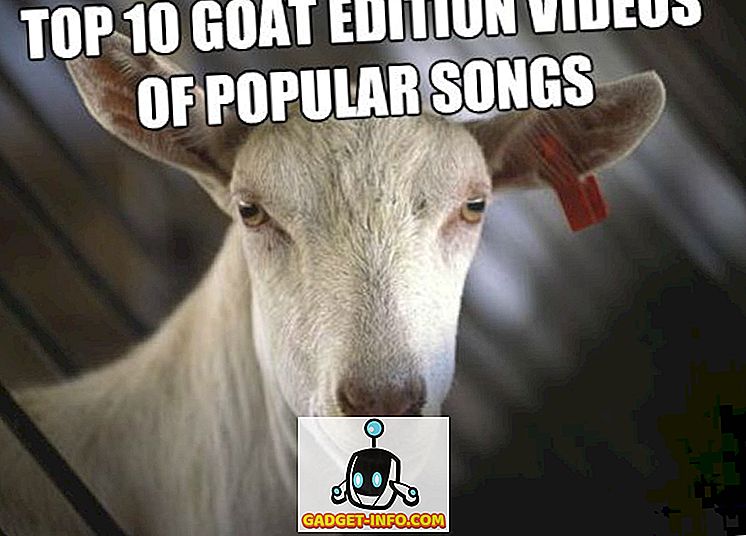Om du älskar att fiska med din Android-enhet är chansen att du är väl medveten om Nova launcher. Medan det finns massor av bra launchers tillgängliga för Android är Nova launcher utan tvekan det bästa ur partiet. Applikationsprogrammet ger massor av anpassningsalternativ, men om det saknas en sak saknar det en temabutik. Vissa människor kommer att hävda att det inte finns något behov av en temabutik i Nova launcher eftersom du enkelt kan skapa Nova Launcher-teman. Tja, vi håller med det, eftersom det är ganska lätt att skapa ett Nova launcher-tema eller setup.
Så, om du har undrat överallt om de coola Nova launcher-teman, oroa dig inte, vi ska berätta allt om det. Så, utan ytterligare ado, är det här stegen för att skapa ett Nova-launcher-tema:
Innan du börjar måste du självklart installera Nova launcher från Google Play Butik. Du kan prova den fria versionen för att komma igång, men de flesta av de fina alternativen finns i Nova Launcher Prime ($ 4, 99). Också se till att Nova gör din standard launcher. För att göra det, gå till Inställningar-> Hem eller Inställningar-> Appar och tryck på inställningarna cog och kontrollera sedan "Standard Apps".
1. Ställ in en vacker Wallpaper efter eget val
Din hemskärmsbild är basen för ditt Nova launcher-tema, eftersom du måste välja de andra elementen baserade på din bakgrundsbild. Således är det viktigt att välja en tapeter som ser vacker ut och kan stå tidstestet. För vårt tema använde vi en platt minimalistisk tapet som heter "Matexial 28" från Wallrox tapeter app .
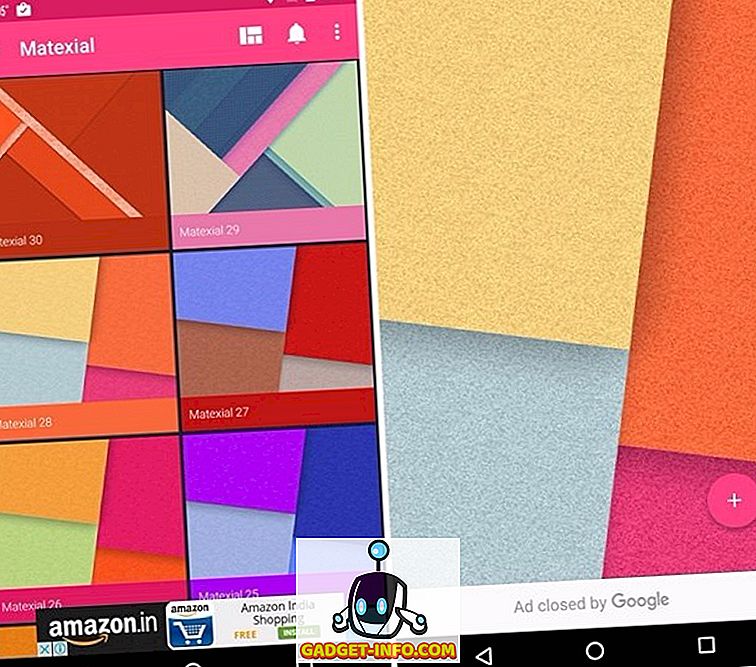
Medan vi höll det enkelt, är det inte nödvändigt för dig att göra detsamma. Du kan välja mycket detaljerade och anpassningsbara bakgrundsbilder från liknande KLWP, Muzei, även om dessa appar kan bli mycket komplicerade ibland. Du kan också välja bland de olika bakgrundsbilderna i appar som Zedge, Backgrounds HD eller du kan kolla in några fantastiska levande tapeter.
2. Installera ett ikonpaket som komplimangerar bakgrunden
Det finns en mängd fantastiska ikonpaket tillgängliga för Android men du måste välja ett ikonpaket som går bra med tapeten. Det är viktigt att ikonerna inte ser ut på plats mot bakgrunden. Vi valde Voxel-ikonpaketet för vårt tema, med tanke på att det ger en platt design och vår tapet ligger på samma sätt. Plus, vi gillar de enhetliga fyrkantiga ikonerna som Voxel ger. För att ändra ikoner i Nova, gå till Nova Settings-> Look & feel-> Ikontema och välj önskat ikonpaket .
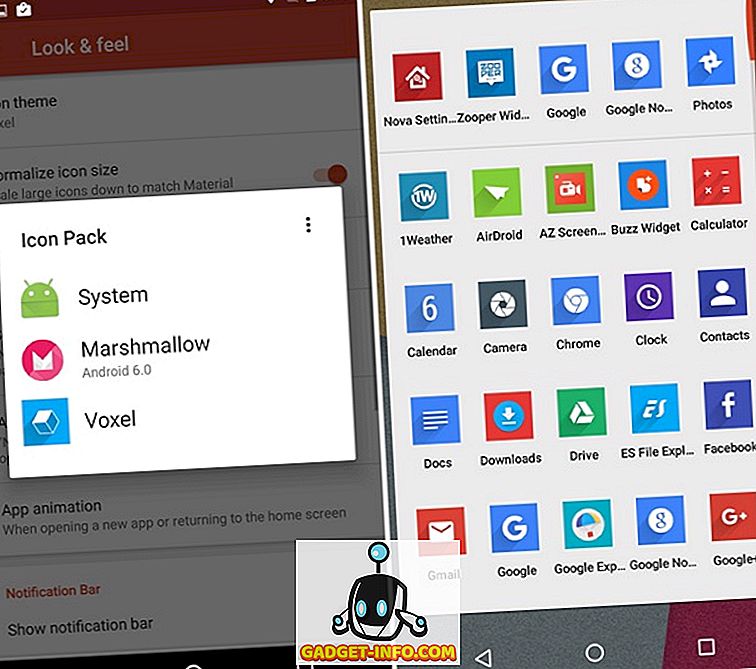
Du kan dock välja dina egna ikoner och vi föreslår dig som Merus, Aurora, Elun, Nimbbi, Polycon etc. Du kan också kolla in vårt inlägg på de 20 bästa ikonpaketen som är tillgängliga för Android.
3. Lägg till snygga och funktionella widgets
Widgets ger inte bara funktionalitet och information direkt till ditt hemskärm, utan också en skönhet av skönhet. Så, du kan lägga till några vackra widgets för att förbättra ditt Nova launcher-tema. Faktum är att vi i vårt tema använde en hel del widgets . Vi använde den mycket populära Zooper Widget Pro appen för att lägga till en av dess standardmall widgets kallad " DaveDate ".
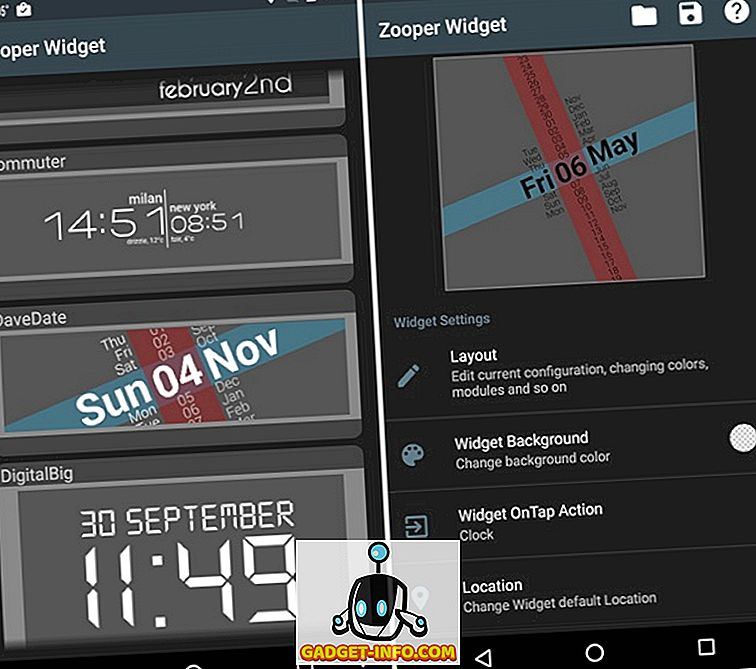
Vi skapade också en egen egen widget via Zooper för att visa systeminformation som batteri och lagring. Vi använde en skalbar ikonuppsättning för att visa batteriikonen, rik text för batteridetaljerna och enkel text för att visa lagringsdetaljer. Zooper erbjuder massor av alternativ, som liknar KLWP, så att du kan anpassa en widget som du vill.
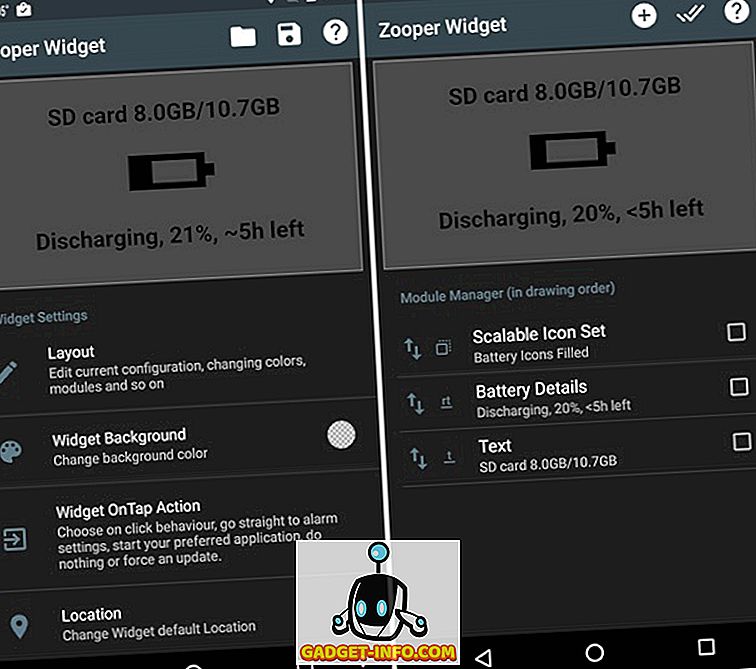
Tillsammans med några Zooper-widgets lade vi till en musikspelare-widget med Shuttle, vilket ger dig ett par widgetlayouter tillsammans med alternativ för att redigera transparens, färger, bakgrund och text. Med widgeten för musikspelare använde vi också en av widgetarna för 1Weather-väder . I widgeten 1Weather valde vi att bakgrunden var transparent, Icon Set & Accent var svart och klockans ess "Custom". Slutligen lade vi till en Google Keep-widget till vårt tema.
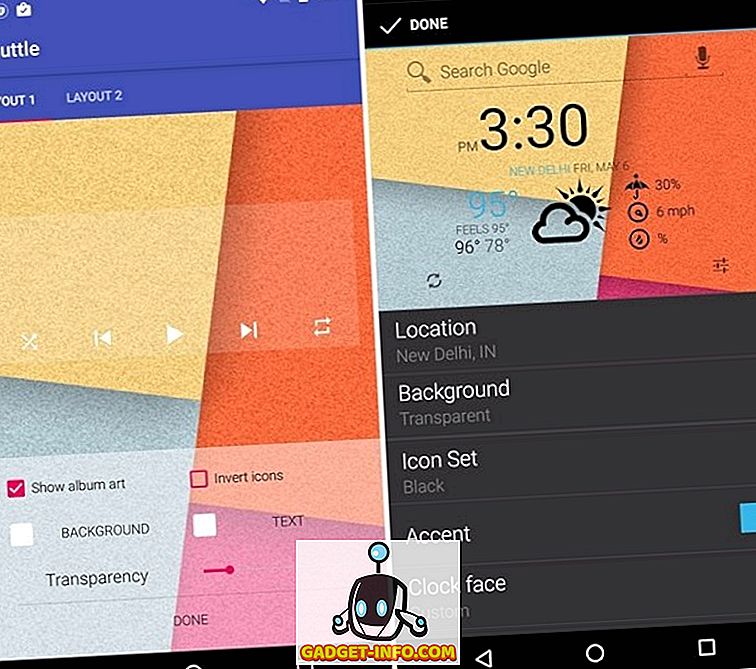
Obs! Vi använde svart text på alla våra widgets för att ge widgets en bra kontrast mot ljusblixten och de färgstarka ikonerna från Voxel.
Liksom de flesta andra saker finns det olika coola widgets tillgängliga för Android, så du kan välja själv. Om du behöver hjälp, kolla in vår lista med 17 bästa Android-widgets.
4. Fiddle med Nova Launcher alternativ
Ditt Nova launcher-tema kanske redan ser vackert ut, men du måste lägga till några finjusteringar med några Nova launcher-inställningar. Det är viktigt att du känner till alla de coola Nova launcher-alternativen eftersom det är vad som krävs för att förfina ditt tema. Så här går det:
Desktop
Nova launcher kan du anpassa skrivbordet aka hemskärm av Android till hilt . I Nova Inställningar-> Skrivbord kan du ändra ikonet (antal ikoner du kan passa), ikonlayout (ikonstorlek, teckensnitt etc.), bredd och höjdpolning (mellanslag mellan ikoner), sökfältstorlekar, sidindikatorer & färg, bakgrundsbildning och mer. Du kan också kolla in de olika rullningseffekterna (kortstapel, tablett, glas, torka etc.) som gör en stor skillnad i användarupplevelsen. Det finns också alternativ för att överlappa widgets, lås skrivbord och mer.
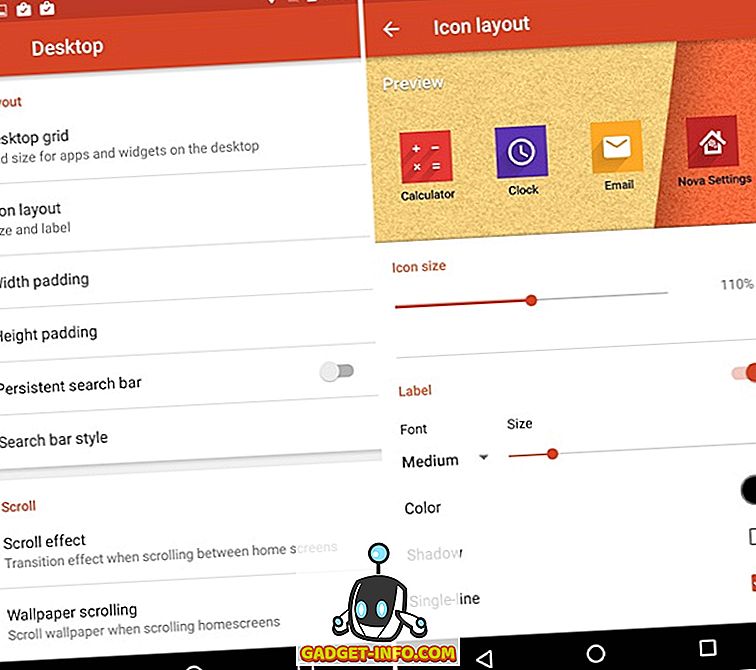
För vårt tema föll vi med bara några alternativ. Vi ställer in skrivbordets rutstorlek till "5 × 5", ikonstorlek till "110%" och teckensnitt till "medium" i ikonlayout, bredd och höjdpolstring till "None", stängde av bakgrundsbildning och valde "Wipe" -rullen effekt.
App & widget lådor
Du kan också ändra app och widget lådor för att passa dina behov. Nova ger dig möjligheter att ändra rutnätet i applådan, lådformat (lista, horisontell, vertikal) för appar och widgets, övergångsanimering, rullningseffekter och mer. Du kan också välja att se applådan i flikstil, som tidigare versioner av Android, grupplådor och lägga till en sökfält. Om du inte gillar den vita bakgrunden på lådan kan du välja att ha en annan bild eller bara hålla den genomskinlig .
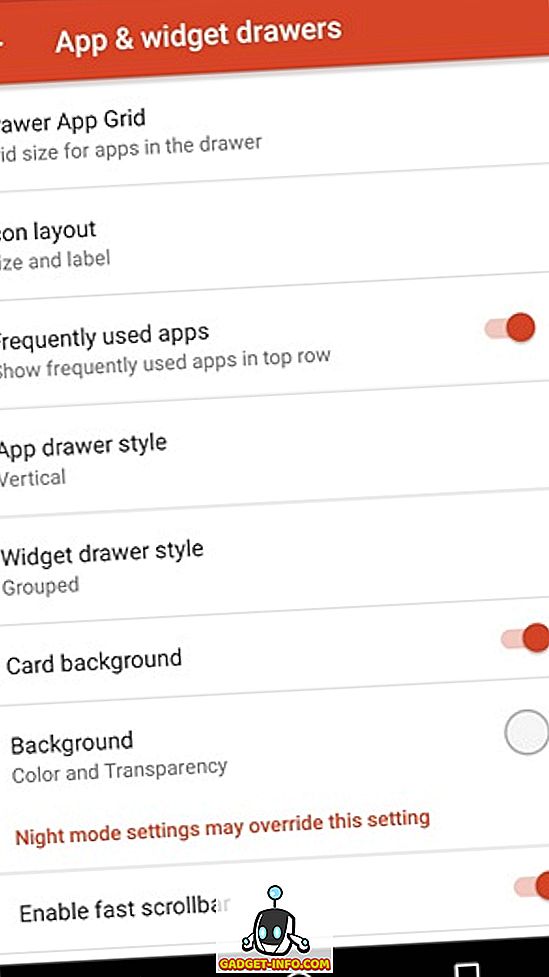
Vårt tema var mer inriktat på förbättringar på startsidan, så vi gjorde inga ändringar i app- och widgetlådans inställningar. Du kan dock enkelt gå vidare och göra de ändringar du vill ha.
Docka
Dock innehåller ikonerna som finns tillgängliga längst ner på varje startsida. Nova kan du lägga till sidor i dockan och öka antalet ikoner i dockan. Du kan också ändra ikonstorlek, teckensnitt, vaddering och aktivera "docka som överlägg", som låter dig växla dockan med gester. Det finns ett coolt alternativ för att ändra dockningsbakgrunden också. Om du inte är en fan av docka, kan Nova låta dig stänga av den helt .
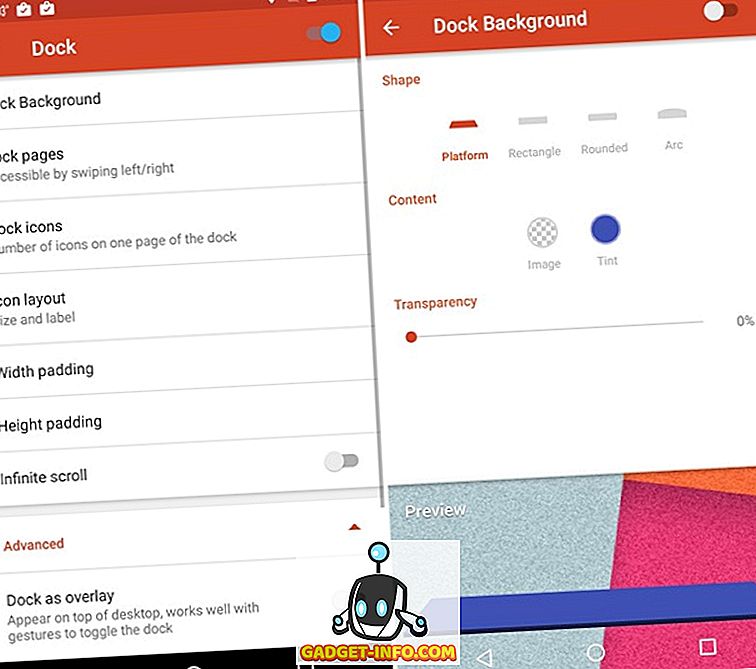
Vi ändrade ikonstorleken i Dock till 110% för vårt tema, för att matcha ikonstorleken till våra startsekvenser.
mappar
Gilla de coola nya Android N-mapparna? Tja, du kan få dem med Nova launcher . Du kan enkelt gå till Nova Settings-> Mappar och ändra hur mappen och ikonerna ser ut. Du kan välja att ha ikoner i stapel, rutnät, fläkt eller linje, samtidigt som du håller mappbakgrunden till N Preview-stil eller cirkel, fyrkant, skiva etc. Det finns också alternativ för att ändra övergången av mappar, bakgrund och ikonlayout.
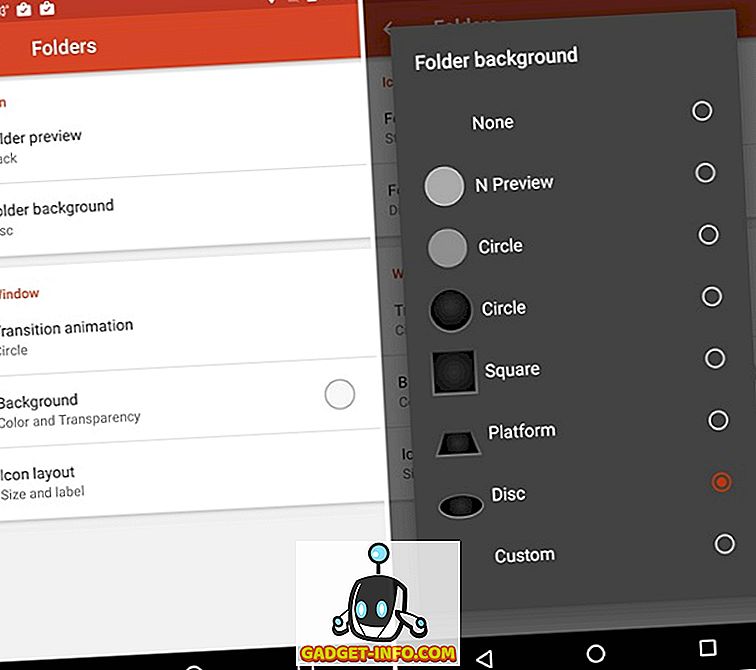
Vi ändrade förhandsgranskningen av mappen till "Stack" och mappbakgrund till "Disc", för att matcha den svarta kontrasten vi använde i widgetsna.
Titta och känna
Nova Settings-> Look & feel är där den stora åtgärden ligger. Här kan du välja ikonet tema, bläddra & animationshastighet (avslappnad, lager, nova, snabb, snabbare än ljus), app animationer och till och med tvinga en skärmorientering, om det är vad du vill. Om du inte gillar att se meddelandefältet hela tiden kan du även stänga av den . Du kan aktivera "Mörka ikoner", vilket gör ikonen status / anmälningsfält svart.
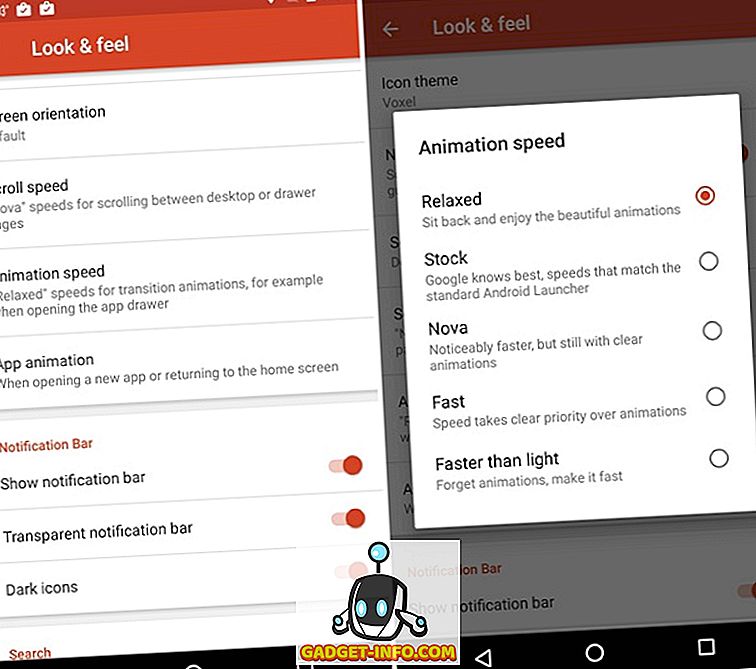
För att ge vårt tema som lagt till zing ändrade vi animationshastigheten till "Relaxed" för att få ett sidofält som animering medan du sveper till en annan startskärm, tack vare "Wipe" -rulleffekten. Vi möjliggjorde även "Mörka ikoner" för att matcha våra temanes widgets och ikonetiketter.
Nattläge
Om du älskar mörka teman, bör du ändra Nattlägesschemat till "Always" i Nova Settings-> Night Mode. När nattläget är på kan du aktivera det mörka temat för sökfältet, lådan, lådikonet och mappar.
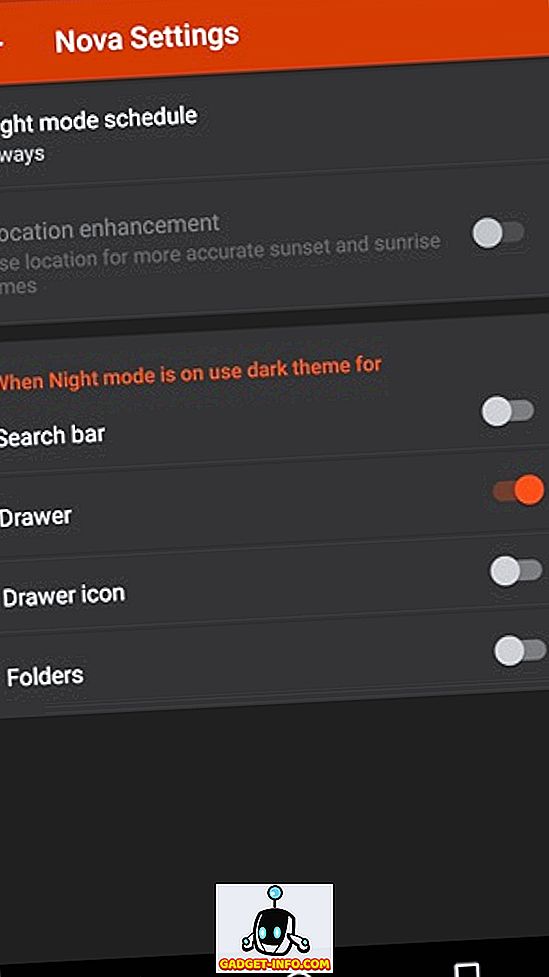
Gester och olästa räkna märken
Gester är det som gör Nova-startaren fantastisk! Startprogrammet låter dig välja åtgärder för olika svepbehandlingar ( svep upp, svep ner, nypa in, klyv ut, dubbelklapp, tvåfingerspår osv.), Så att du kan starta appar, ringa, söka, använda Google Nu och gör många andra åtgärder. Du kan välja vilka åtgärder du vill ha, för när det gäller gester, till var och en av sina egna.
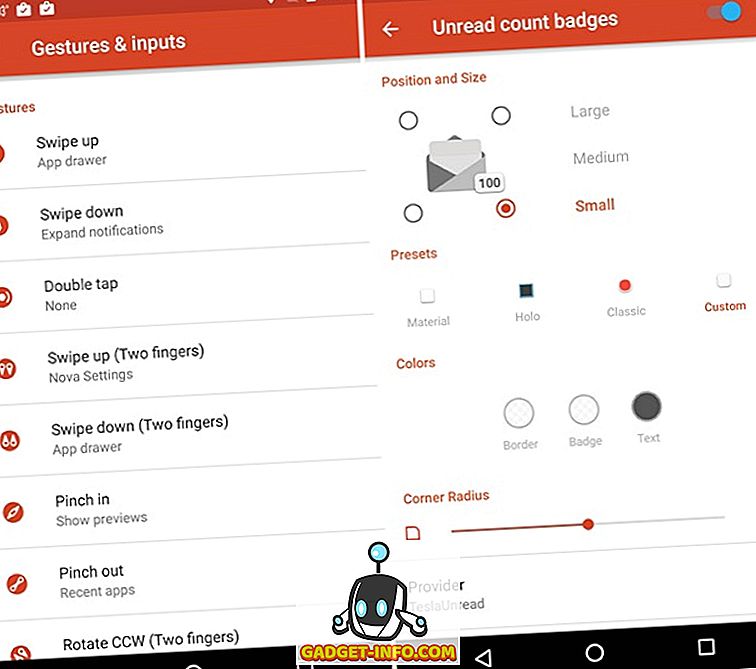
Olästa räknemärken är inte längre en del av Android-gränssnittet, men om du booed när de togs bort, oroa dig inte, Nova låter dig aktivera olästa räknemärken och även anpassa dem. Om du inte känner till, används olästa räknemärken för att låta dig veta antalet olästa meddelanden för mail, SMS etc. på ikonerna i sig. För att aktivera dem måste du installera TeslaUnread for Nova Launcher, som håller reda på antalet olästa räkningar på appar. När du har aktiverat kan du anpassa positionerna, storleken, stilen och färgen på dessa märken.
Obs! Det är viktigt att notera här att vissa funktioner och alternativ är begränsade till Nova Launcher Prime, vilket är en betald app ($ 4, 99). Prime-versionen packar i exklusiva rullningseffekter (inklusive Wipe-effekten som vi använde för vårt tema), gest support, förmåga att dölja appar, ikon swipes etc.
Vi har bara gjort ändringar i skrivbordet, dockan, mappar och titta och känna inställningar för Nova för vårt tema. Om du är nyfiken på hur vårt tema ser ut, ta en titt nedan:
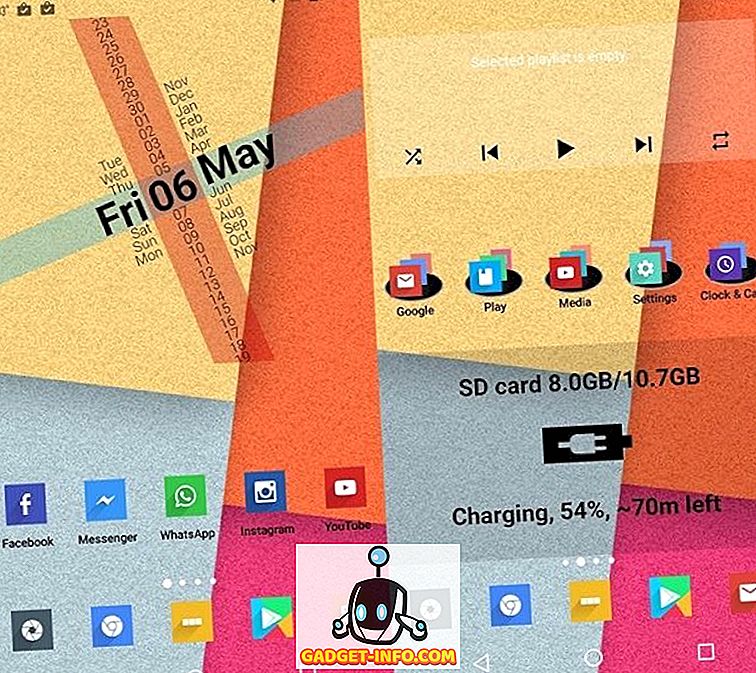
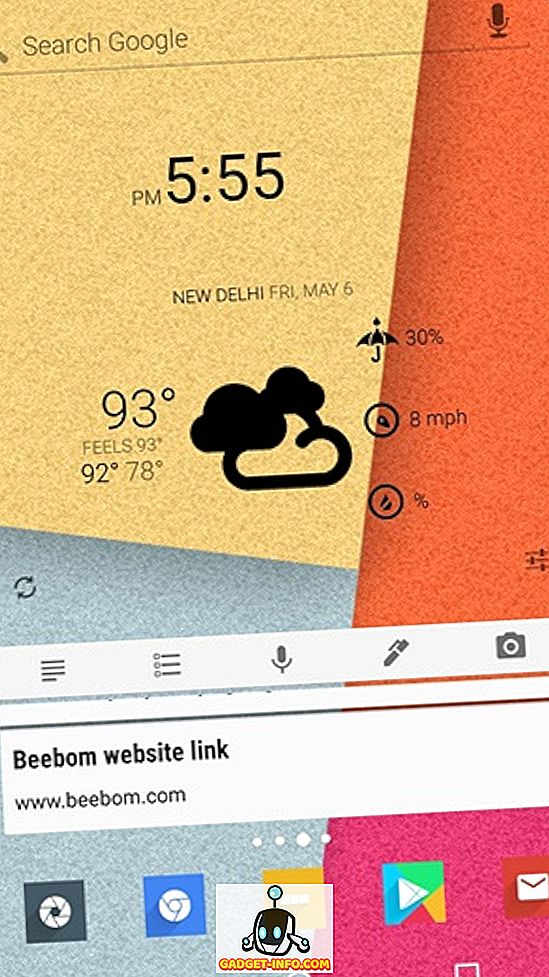
Gilla vad du ser? Om du gör det kan du enkelt följa de steg vi har nämnt ovan och få temat på din enhet.
Här är ett snabbt videomönster genom Nova Launcher-temat som vi skapade med hjälp av ovanstående steg:
Börja skapa egna Nova Launcher-teman
Vi är ganska säkra på att du nu enkelt kan skapa ditt eget Nova launcher-tema. Vi rekommenderar att du först genomför vårt tema för att få en bättre uppfattning om hur sakerna fungerar på vissa appar. När du har behärskat konsten att skapa Nova-lanseringstema delar du bilderna av ditt tema med oss i kommentarfältet nedan.